Мы любим Samsung Galaxy Note 3 за его большой экран и невероятный дисплей, но со временем он начинает немного тормозить. Вот как можно заставить Galaxy Note 3 заставить работать быстрее.
Galaxy Note 3: ускорьте интерфейс
Некоторые вещи, добавленные в стоковый Android Samsung, созданы для того, чтобы облегчить жизнь и сделать устройство более привлекательным, но они также могут повлиять на скорость устройства при использовании. Один из самых известных примеров – это S Voice, который ждёт пока вы два раза нажмёте на клавишу домой, чтобы активироваться. Это здорово, если вы пользуетесь им, но если нет, то между нажатием на кнопку домой и результатом есть заметная пауза. Чтобы отключить S Voice:
- Нажмите дважды на домашнюю кнопку.
- Вы попадёте в S Voice. Зайдите в Опции, а затем в Настройки.
- Зайдите в Настройки > Основные в разделе включение уберите галочку с Открыть клавишей «Домой».
- Закройте S Voice.
Теперь вы увидите, что временной промежуток исчез.
Другая общая проблема интерфейса – это анимация, которая опять же может заставить ваш Galaxy Note 3 тормозить. Если вы ещё не активировали параметры разработчика, то зайдите в Настройки > Система > Об устройстве и нажмите на номер сборки семь раз. Когда вы это сделаете:
- Зайдите в Настройки > Система > Параметры разработчика.
- Пролистайте вниз до Масштаб анимации окна. Отключите эту функцию.
- Сделайте то же самое с Масштабом анимации перехода и Шкалой длительности аниматора.
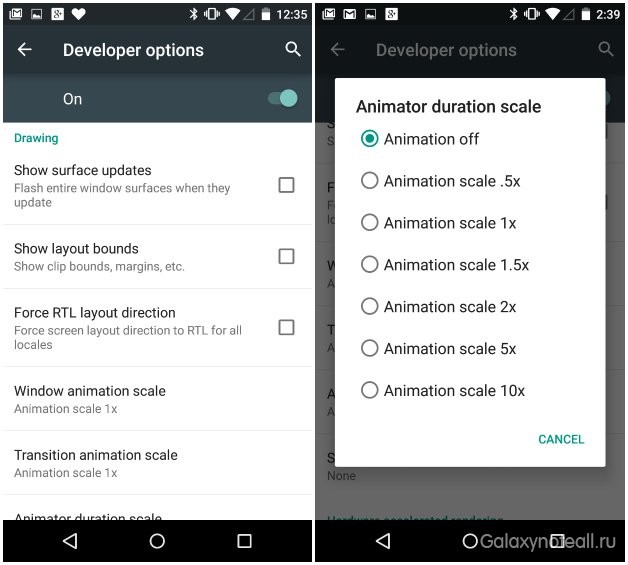
Это не заставляет процессор работать быстрее, но даёт заметную разницу в скорости работы вашего Galaxy Note 3 при открытии приложений или переключения между ними. На некоторых телефонах анимация преследует противоположные цели – они нужны, чтобы скрыть тот факт, что процессор пытается справиться со всем. Но процессор Samsung достаточно быстрый и не нуждается в таких уловках.
Galaxy Note 3: ускорьте загрузки
В зависимости от вашего местоположения и сетевого провайдера ваш Galaxy Note 3 должен иметь функцию очень быстрого скачивания больших файлов через 4G LTE и Wi-Fi одновременно. Если это не так, зайдите в Настройки > Подключения и нажмите на Ускоритель загрузки, чтобы активировать его.
Galaxy Note 3: попрощайтесь с TouchWiz
У TouchWiz есть свои поклонники, но также и много критиков тоже. Важно, что многие люди считают его относительно вялым. Установка пользовательского лаунчера, такого как Nova Launcher или Launcher Apex может несколько ускорить процессы.
Galaxy Note 3: основные подсказки и хитрости для увеличения скорости
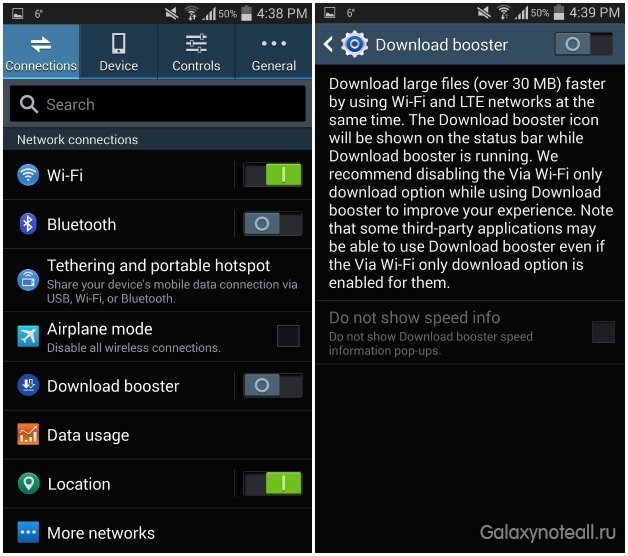
Если ваше устройство работает медленнее, чем хотелось, то стоит кое-что проверить. Во-первых, уберите ненужные приложения, работающие в фоновом режиме. Во-вторых, убедитесь, что и Android, и ваши различные приложения обновлены. В-третьих, если возникает проблема с определённым приложением, попробуйте очистить кэш из меню системы, и если это не работает, попробуйте удалить его, перезагрузиться и переустановить. Не помогло? Попробуйте очистить кэш Samsung.
Galaxy Note 3: ускорьте его, очистив кэш
Кэш – это то место, где Android сохраняет различные необходимые временные файлы, которое со временем может переполниться и повредиться, а это повлияет на производительность. Хорошей новостью является то, что его очистка не повредит устройству, не удалит данные или не сделает ничего опасного, хотя, конечно на всякий случай всегда стоит делать резервное копирование важных данных. Чтобы очистить кэш:
Отключите Galaxy Note 3, затем, чтобы зайти в режим восстановления, нажмите и удерживайте одновременно кнопки Запуска, Домой и Увеличение громкости. Используйте клавиши громкости для прокрутки и кнопку питания для подтверждения. Выделите Clear cache partition и нажмите кнопку запуска, чтобы подтвердить.
Если это не работает, то последний шаг – это сброс настроек. Это уберёт почти все ошибки, возникшие после обновления, но вы наверняка захотите сделать полное резервное копирование ваших приложений и данных, прежде чем приступить к этому этапу. Чтобы полностью все очистить, зайдите в раздел Настройки > Архивация и сброс и нажмите Сброс данных, а затем подтвердите. Вы можете достичь того же результата с помощью Recovery Mode (полезно, если ваш телефон даже не загружается).
Вы сталкивались с проблемами производительности и находили пути их решения? У вас есть какие-нибудь любимые сторонние приложения, которые позволяют вашему Note оставаться мощной, быстрой, крупноватой волшебной машиной? Поделитесь с нами в комментариях!









